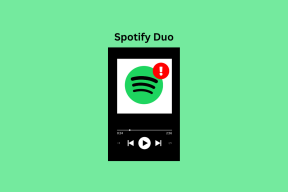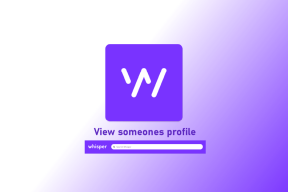Android और iPhone पर Google मीट में बैकग्राउंड कैसे बदलें
अनेक वस्तुओं का संग्रह / / August 17, 2022
तुम कर सकते हो अपने वीडियो कॉल की पृष्ठभूमि बदलें Google मीट में, जैसे जूम कॉल के लिए। यह सुविधा केवल कंप्यूटर पर Google मीट पर उपलब्ध थी। उस ने कहा, आप Android और iPhone पर Google मीट वीडियो कॉल में पृष्ठभूमि बदल सकते हैं।

आप अपने फ़ोन का उपयोग करके जिन अत्यावश्यक कॉलों में भाग लेते हैं, उन्हें यह प्रकट करने की आवश्यकता नहीं है कि आप कहाँ हैं। वीडियो कॉल के दौरान अपनी पृष्ठभूमि को धुंधला करने के अलावा, यहां बताया गया है कि आप Android और iPhone पर Google मीट में पृष्ठभूमि कैसे बदल सकते हैं।
इससे पहले कि हम आपको कदम दिखाएं, यह अनुशंसा की जाती है कि आप अपने Android या iPhone पर Google मीट ऐप के संस्करण अपडेट की जांच करें। Google मीट के सपोर्ट पेज के अनुसार, Google मीट टीम प्रत्येक ऐप वर्जन को रिलीज होने के छह महीने बाद तक सपोर्ट करती है। यदि आपने काफी समय से ऐप को अपडेट नहीं किया है, तो हमारा सुझाव है कि आप भी ऐसा ही करें।
Android के लिए Google मीट अपडेट करें
IPhone के लिए Google मीट अपडेट करें
Google मीट ऐप में वर्चुअल बैकग्राउंड बदलने के चरण Android और iPhone उपयोगकर्ताओं के लिए समान हैं।
Google मीट ऐप में बैकग्राउंड कैसे बदलें
वर्चुअल बैकग्राउंड रखना आपके वीडियो कॉल, व्याख्यान, पॉडकास्ट, वेबिनार और साक्षात्कार के लिए एक थीम बनाने में बहुत उपयोगी हो सकता है। आभासी पृष्ठभूमि आपके परिवेश को घेर सकती है, और आप स्वयं को अधिक पेशेवर रूप से प्रस्तुत कर सकते हैं। यहां बताया गया है कि Google मीट ऐप में अपनी पृष्ठभूमि कैसे बदलें। Android और iPhone पर Google मीट ऐप के लिए चरण समान हैं।
स्टेप 1: अपने Android या iPhone पर Google मीट ऐप खोलें।

चरण दो: एक नई मीटिंग प्रारंभ करें या लिंक का उपयोग करके शामिल हों।
चरण 3: कॉल में शामिल होने के बाद, नीचे-दाएं कोने पर अपनी पूर्वावलोकन विंडो पर टैप करें।

चरण 4: आपकी पूर्वावलोकन विंडो के अधिकतम होने के बाद, आभासी पृष्ठभूमि के लिए विभिन्न विकल्पों को प्रकट करने के लिए नीचे स्थित प्रभाव मेनू में दाईं ओर स्वाइप करें।

चरण 4: अपनी पसंद के वर्चुअल बैकग्राउंड पर टैप करें। आपको स्थिर और गतिशील पृष्ठभूमि के विकल्प मिलते हैं।

हम आपके इंटरनेट की गति को ध्यान में रखते हुए अपनी आभासी पृष्ठभूमि का चयन करने का सुझाव देते हैं। उदाहरण के लिए, आपके मोबाइल डेटा या धीमे इंटरनेट कनेक्शन का उपयोग करने के लिए एक स्थिर पृष्ठभूमि आदर्श होगी।
आपके द्वारा पृष्ठभूमि का चयन करने के बाद, यह वीडियो कॉल के दौरान आपके चेहरे के पीछे दिखाई देगा।

Google मीट ऐप में कस्टम बैकग्राउंड कैसे जोड़ें
मान लें कि आपको अपने छात्रों के लिए एक ऑनलाइन संगोष्ठी आयोजित करनी है या अपनी कंपनी के लिए एक प्रस्तुति की मेजबानी करनी है। उस स्थिति में, आप अपनी प्रस्तुति या संगोष्ठी के विषय और विषय को अपनी आभासी पृष्ठभूमि के रूप में उजागर करने वाली एक छवि जोड़ सकते हैं। यहां बताया गया है कि आप Google मीट ऐप में एक कस्टम बैकग्राउंड कैसे जोड़ सकते हैं।
स्टेप 1: Android या iPhone पर Google मीट ऐप खोलें और अपना वीडियो कॉल शुरू करें।

चरण दो: अपने प्रतिभागियों को जोड़ने से पहले, नीचे-दाएं कोने में अपने वीडियो पूर्वावलोकन पर टैप करें।

चरण 3: अपनी कस्टम पृष्ठभूमि जोड़ने के लिए नीचे प्रभाव मेनू में प्लस आइकन टैप करें।

चरण 4: उस छवि या वीडियो फ़ाइल का चयन करें जिसे आप अपनी कस्टम पृष्ठभूमि के रूप में उपयोग करना चाहते हैं।

आप देखेंगे कि आपकी कस्टम पृष्ठभूमि आपके पीछे जोड़ी जा रही है। आप अपने Google मीट वीडियो कॉल के लिए एंड्रॉइड और आईफोन के लिए Google मीट ऐप पर लागू होने वाले समान चरणों का पालन करके इस तरह के और अधिक कस्टम पृष्ठभूमि जोड़ सकते हैं।

कस्टम वर्चुअल बैकग्राउंड कैसे डिलीट करें
यह संभव है कि अब आप कस्टम बैकग्राउंड का उपयोग नहीं करना चाहते और Google मीट ऐप से इससे छुटकारा पाना चाहते हैं। यहाँ यह कैसे करना है।
स्टेप 1: Android या iPhone पर Google मीट ऐप लॉन्च करें (ऊपर दिए गए चरणों की जाँच करें)

चरण दो: नीचे-दाएं कोने में अपने वीडियो पूर्वावलोकन पर टैप करें।

चरण 3: जिस कस्टम वर्चुअल बैकग्राउंड को आप हटाना चाहते हैं, उस पर लॉन्ग-प्रेस करें।

चरण 4: आपकी स्क्रीन पर दिखाई देने वाले प्रॉम्प्ट में Yes पर टैप करें।

वर्चुअल बैकग्राउंड को Google मीट ऐप से हटा दिया जाएगा। आप ऊपर बताए गए समान चरणों का उपयोग करके फिर से एक पृष्ठभूमि जोड़ सकते हैं।
Google मीट पृष्ठभूमि को अनुकूलित करें
Google मीट ऐप का उपयोग करके वर्चुअल बैकग्राउंड जोड़ने से आप चलते-फिरते अपने वीडियो कॉल में भाग लेते रहेंगे। यदि आप अपने फ़ोन का उपयोग करके पृष्ठभूमि नहीं जोड़ सकते हैं, तो आप Google मीट वीडियो कॉल के दौरान अपने परिवेश को धुंधला करना चुन सकते हैं। लेकिन एक पृष्ठभूमि जोड़ने से खुद को दर्शकों के सामने पेश करने में बहुत फर्क पड़ सकता है। यदि आप कभी भी Google मीट वीडियो कॉल के साथ किसी समस्या का सामना करते हैं, तो हमने दोनों के समाधान सूचीबद्ध किए हैं एंड्रॉयड तथा आई - फ़ोन. आप अपने Google मीट कॉल को भी शेड्यूल कर सकते हैं माइक्रोसॉफ्ट आउटलुक का उपयोग करना यदि आप Microsoft Teams का उपयोग नहीं करना चाहते हैं।
अंतिम बार 17 अगस्त, 2022 को अपडेट किया गया
उपरोक्त लेख में सहबद्ध लिंक हो सकते हैं जो गाइडिंग टेक का समर्थन करने में मदद करते हैं। हालांकि, यह हमारी संपादकीय अखंडता को प्रभावित नहीं करता है। सामग्री निष्पक्ष और प्रामाणिक रहती है।